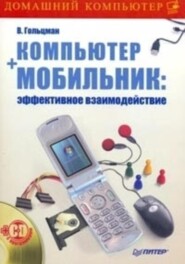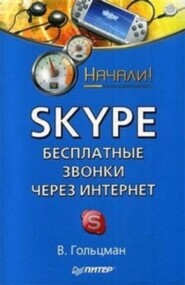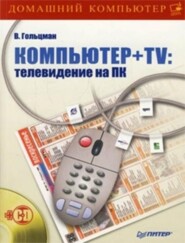По всем вопросам обращайтесь на: info@litportal.ru
(©) 2003-2024.
✖
Звонки через Интернет: экономим в 100 раз
Настройки чтения
Размер шрифта
Высота строк
Поля
На этом описание процесса звонков с компьютера на компьютер окончено. Полученной информации вам достаточно, чтобы связаться с пользователем компьютера, находящимся в любой точке планеты. В следующем разделе главы будет рассказано, как звонить с компьютера на телефон и с телефона на компьютер.
Звонки с компьютера на телефон и с телефона на компьютер
Звонки с компьютера на компьютер являются бесплатными – в этом их главное преимущество. Но данный способ общения имеет свои недостатки, например у вашего знакомого может не быть компьютера или выхода в Интернет. Можно, конечно, позвонить по телефону. Это не проблема, если ваш друг живет в вашем городе или хотя бы стране. Если же он находится на другом континенте, звонок туда обойдется значительно дороже.
Эту проблему также можно решить с помощью Интернета. Кроме голосовых каналов типа «компьютер – компьютер», существует огромное количество сервисов, предоставляющих услуги связи типа «компьютер – телефон» и «телефон – компьютер». Эти услуги платные, но их цена значительно ниже цены международных звонков. Можно сэкономить до 70–90 % цены обычного телефонного звонка.
В данном разделе будут описаны сервисы, предоставляющие подобные услуги, и программы, с помощью которых можно осуществлять такие звонки.
Звонки с компьютера на телефон
Рассмотрим соединение типа «компьютер – телефон», когда звонящий использует компьютер, а тот, кому звонят, – обычный телефон (стационарный или мобильный).
Звонящему нужно иметь аппаратные средства для осуществления звонков с компьютера, например наушники с микрофоном или клавиатуру с поддержкой интернет-телефонии. Необходимо также зарегистрироваться на одном из сервисов, предоставляющих возможность звонков с компьютера на телефон. Получить такую информацию можно в поисковой системе, введя словосочетания «интернет-телефония» или «звонки с компьютера на телефон», после чего вам предоставят ссылки на сайты операторов, оказывающих этот вид услуг. В данном разделе будут рассмотрены несколько сервисов, их настройки и применение на практике.
Ipstart.ru (http://ipstart.ru/)
Сайт этого оператора находится по адресу www.ipstart.ru (http://www.ipstart.ru/). На этом сайте вы можете ознакомиться с последними новостями, которые касаются предоставляемых сервисов, а также получить подробную информацию об услугах. Начнем сразу с практики.
1. Скачайте программу для переговоров OpenPhone по адресу www.ipstart.ru/lpPhone.exe (http://www.ipstart.ru/lpPhone.exe).
2. Установите программу на компьютер. Она не отличается от программ Windows, поэтому процесс ее установки не должен вызвать затруднений.
3. Теперь необходимо создать учетную запись на сайте оператора. Для этого щелкните кнопкой мыши на ссылке Звонок с компьютера на главной странице сайта, а затем на открывшейся веб-странице щелкните на ссылке Мастер регистрации. Или же перейдите по ссылке http://www.ipstart.ru/_rp_0.php (http://www.ipstart.ru/_rp_0.php). На экране появится мастер регистрации нового пользователя.
4. На первой странице мастера щелкните на кнопке Продолжить для перехода к регистрации. На экране появится форма для заполнения (рис. 2.18).
Рис. 2.18. Первый шаг регистрации
5. Поля Email, Имя (Account), Пароль и Подтверждение пароля обязательны для заполнения. После ввода своих данных нажмите кнопку Продолжить, расположенную под формой.
6. На ваш адрес электронной почты будет отправлено письмо, содержащее имя, пароль, логин, а также внутренний номер в системе. Запомните или запишите эти данные.
7. Второй и третий шаги – это справочная информация, заполнять ничего не нужно. Просто знакомьтесь с ней и нажимайте кнопку Продолжить. Регистрация завершена. Чтобы просмотреть информацию, касающуюся вашей учетной записи, можно посетить страницу Личный кабинет. Для этого выполните команду Для абонентов ? Личный кабинет. Из появившегося списка выберите пункт Звонок с компьютера, а затем введите имя и пароль, указанные при регистрации. Откроется ваша личная страница, где можно узнать баланс счета, а также изменить персональные настройки при помощи таблицы, предназначенной для управления вашими настройками и содержащей ваши личные данные (рис. 2.19).
Рис. 2.19. Личный кабинет абонента
Приступим к работе с программой для звонков.
1. После первого запуска программы появится сообщение Привратник отказал в регистрации. Нажмите кнопку ОК для продолжения. На экране появится окно OpenPhone (рис. 2.20).
Рис. 2.20. Окно программы OpenPhone
2. Для начала нужно настроить общие параметры программы. Для этого выполните команду меню Параметры ? Общие. На экране откроется диалог Общие параметры (рис. 2.21).
Рис. 2.21. Диалог Общие параметры
3. Изначально в поле Логин будет текст xxxxxxxx@ipstart.ru (mailto:%20xxxxxxxx@ipstart.ru). Замените его на логин, указанный в вашем Личном кабинете. В данном примере введен текст 68202927@ipstart.ru (mailto:68202927@ipstart.ru).
4. В поле Номер введите ваш номер в системе (в данном примере введен номер 1009428), который также можно узнать в Личном кабинете.
5. Нажмите кнопку Добавить, чтобы добавить в программу нового пользователя. В списке, расположенном в правом верхнем углу диалога, появится ваш номер.
6. Для закрытия диалога нажмите кнопку ОК. Если все было сделано правильно, вы увидите сообщение об успешной регистрации (рис. 2.22).
Рис. 2.22. Сообщение об успешной регистрации
7. Если с регистрацией возникли трудности, проверьте, совпадает ли содержимое следующих диалогов настроек с представленными ниже. Для вызова диалога настроек Привратника выполните команду Параметры ? Привратник. Диалог с правильным содержимым настроек должен выглядеть так (рис. 2.23).
Рис. 2.23. Корректные настройки привратника
8. Настройки аудио можно изменить с помощью команды Параметры ? Настройки кодеков. Диалог должен выглядеть так (рис. 2.24).
Рис. 2.24. Корректные настройки кодеков
9. Проверьте настройки видео, выполнив команду Параметры ? Видео. Диалог на экране должен иметь следующий вид (рис. 2.25).
Рис. 2.25. Корректные настройки видео
Теперь перейдем к самому звонку. Для звонков на телефон баланс на счете вашей учетной записи должен быть положительным. На сайте компании можно узнать, как его пополнить. Самой удобной является оплата с помощью систем электронных платежей (WebMoney, «Яндекс. Деньги»), так как при их использовании деньги зачисляются на счет в течение нескольких минут. Будем исходить из того, что ваш баланс положительный и вы можете пользоваться услугой звонка с компьютера на телефон. Делается это следующим образом.
1. Нажмите кнопку F2 на клавиатуре или выполните команду меню Вызов ? Позвонить. На экране появится диалог для ввода номера телефона (рис. 2.26).
Рис. 2.26. Ввод номера телефона
2. В поле Номер введите номер телефона согласно следующим правилам:
• для звонков по России введите 8, код города, номер телефона. Например, для звонка в Москву наберите 84951234567;
• для международных звонков введите 810, код страны, код города, номер телефона. Например, для звонка в Беларусь введите 810375291234567. Для начала набора номера нажмите кнопку ОК или клавишу Enter на клавиатуре.
3. После этого программа будет дозваниваться до абонента, а вы будете слышать гудки как при звонке с обычного телефона. Когда абонент поднимет трубку, вы сможете начать разговор, а окно программы видоизменится (рис. 2.27).
Рис. 2.27. Окно программы OpenPhone в режиме разговора
4. С помощью флажков Динамик и Микрофон можно временно отключить динамики или микрофон переговорного устройства. Под флажками расположены индикаторы, показывающие уровень звука в микрофоне и динамиках, так что вы можете отрегулировать громкость.
5. Для завершения разговора нажмите кнопку Положить трубку. При необходимости временно прервать вызов воспользуйтесь кнопкой Пауза. Повторное нажатие этой кнопки продолжит прерванный разговор.
Вы узнали, как пользоваться сервисом ipstart.ru (http://ipstart.ru/), и с помощью компьютера теперь можете осуществлять звонки в любую точку планеты. Данный сервис позволяет вам разговаривать с абонентами ipstart.ru (http://ipstart.ru/) по каналу «компьютер – компьютер» бесплатно. Для этого нужно вводить не номер телефона собеседника, а его номер в системе ipstart.ru (http://ipstart.ru/).
Zvonitut.ru (http://zvonitut.ru/)
Следующий сервис, с которым вы познакомитесь, – это zvonitut.ru (http://zvonitut.ru/). Официальный сайт оператора находится по адресу www.zvonitut.ru (http://www.zvonitut.ru/). Там можно найти много полезной информации, касающейся услуг сервиса. Одной из отличительных черт данного оператора интернет-телефонии является низкая цена практически на все виды звонков. Программа ICallHere, использующаяся для звонков через этот сервис, легко настраивается и проста в обращении.
До совершения звонка необходимо пополнить счет. Для этого не нужно проходить регистрацию, к тому же минимальный взнос составляет всего $ 1.
Начнем практиковаться.